|
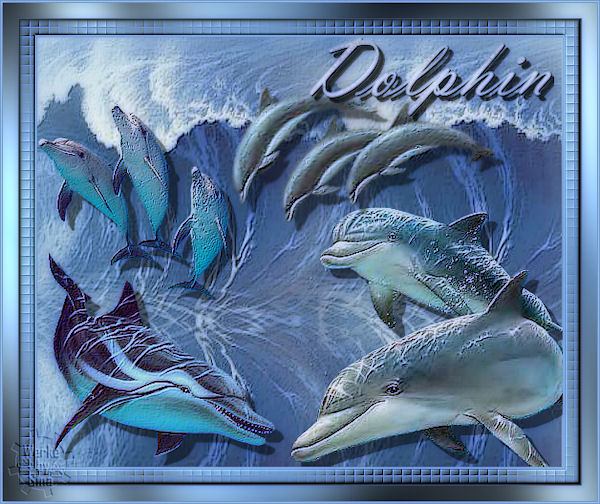
©Copyright by Sina
21.12.2007
Dieses Tutorial stammt
allein aus meiner eigenen Handschrift
Es darf ohne meine
Zustimmung weder kopiert noch auf anderen Seiten
zum Download angeboten
werden. Die von mir verwendeten
Materialien stammen aus Tubentauschgruppen.
Das © Copyright liegt
allein bei den jeweiligen Herstellern.
Bild 92 Dolphin

du
brauchst für dieses tut
PSP X2, aber es geht auch mit niedrigeren versionen
das
material dazu :
bekommst du hier
du brauchst:
5 tube,
filter: fm tile tools>blend emboss bekommst du hier:
hier
filter: graphic plus> cross shadow bekommst du hier:
hier
filter: xero> porcelain bekommst du hier:
hier
entpacke alles
die filter in den plugin ordner und los gehts.............
****************************************************************************************
nun
psp programm öffnen und alle dateien aus dem zip öffnen
1.
öffne neues transparentes bild 550x450
vordergrundfarbe hell #bcdbed, hintergrundfarbe dunkel #6f9ac8,
erstelle auf der vordergrundfarbe einen farbverlauf
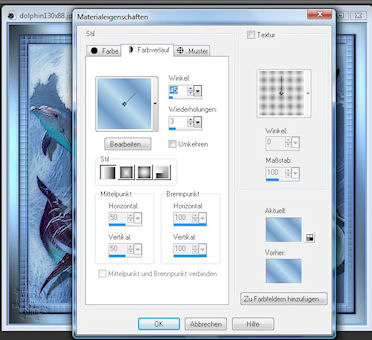
bei der hintergrundfarbe suche dir ein schönes silbermuster
~~~~~~~~~~~~~~~~~~~~~~~~
2.
fülle dein blatt mit dem farbverlauf, öffne das tube welle, füge es als
neue ebene ein, ebene, dupplizieren, setze die beiden wellen nebeneinander
das es eine welle gibt, im ebenenmanager das auge vom hintergrund
schliessen und dann die beiden wellen zusammenfassen sichtbar, ebene,
duplizieren, bild horizontal spiegeln, ziehe die welle nach unten dass man
die weisse krone nicht sehen kann, bei beiden wellen, oben und unten,
effekte, fm tile tools, blend emboss, standardeinstellung,
du kannst das auge des hintergrundes wieder schliessen,
~~~~~~~~~~~~~~~~~~~~~~~~
3.
dann öffne
ein dolphin tube am anderen und füge sie als neue ebenen in dein
bild ein, bei allen tuben, effekte, fm tile tools, blend emboss, standard
einstellung, effekte, 3d effekte, schlagschatten 10, 10, 75, 1 schwarz,
ebene, neue rasterebene, mache dein wasserzeichen, aktiviere dein
textwerkzeug,
erstellen auf vektor, schreibe titel oder name, ebene umwandeln in
rasterebene,
effekte, 3d 3effekte, schlagschatten 1, 1, 100, 1 schwarz, schlagschatten
5, 5,
75, 2 schwarz
bild, rand hinzufügen, 1pixel dunkel, 1pixel hell, 1pixel dunkel, 10pixel
weiss,
markiere den rand mit dem zauberstab, fülle den rand mit dem farbverlauf,
effekte,
graphics plus, cross shadow, standardeinstellung, effekte, textureffekte,
jalousie 10, 70,
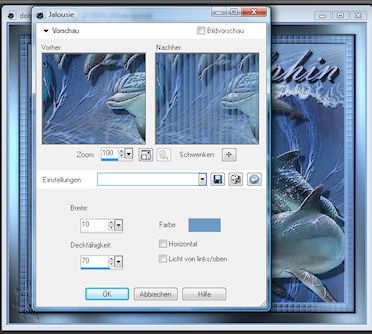
noch einmal textureffekte, jalousie 10, 70 mit einem haken bei horizontal
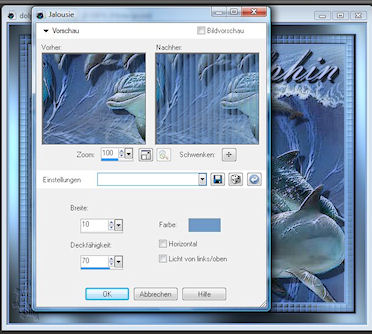
~~~~~~~~~~~~~~~~~~~~~~~~~~~~~~
4.
effekte, 3d effekte, innenfase 3, 3, 4, 0, 0, 315, 50, 30
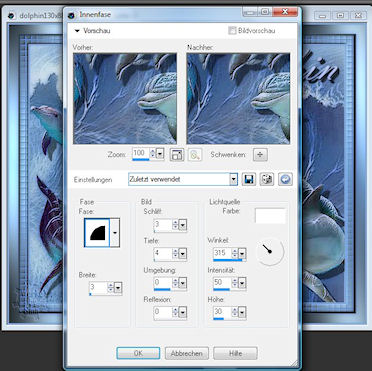
~~~~~~~~~~~~~~~~~~~~~~~~
5.
bild, rand hinzufügen, 1pixel dunkel, 1pixel hell, 1pixel dunkel, 15pixel
weiss,
auswahl alles, öffne den rahmen, einfügen in eine auswahl, auswahl
aufheben,
1pixel dunkel, 1pixel hell, 1pixel dunkel
~~~~~~~~~~~~~~~~~~~~~~~~
jetzt ist dein bild fertig und du kannst es abspeichern :-)
ich hoffe es hat dir spass gemacht!




Zürich, 21.12.2007
|